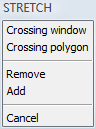指令: STRETCH
实体的大小和形状可以通过拉伸来更改。使用矩形窗口或多边形在图形中选择一个区域,然后指定一个基点和一个位移点。所选区域内的所有点和节点将移动指定的距离。结果,跨越窗口或多边形边界的实体将被拉伸。完全在窗口或多边形内的对象将被移动。
的复制选项的的夹具编辑命令允许创建被拉伸的实体的多个副本,移动,旋转,镜像或缩放。
拉伸实体
请执行以下任一操作:
- 单击“修改”工具栏的“扩展/拉伸”弹出按钮上的“拉伸”工具按钮()。
- 在“修改”菜单中选择“拉伸” 。
- 在命令栏中键入s tretch或S,然后按Enter。
系统提示您:选择要通过交叉窗口或交叉多边形拉伸的实体:
显示提示菜单:
(选项)在“拉伸”提示菜单中选择“交叉”窗口,然后通过矩形窗口定义拉伸区域。
(选项)在“拉伸”提示菜单中选择“交叉多边形” ,然后通过多边形定义拉伸区域。
(可选)重复步骤2和3以扩大拉伸区域。
(选项)在“拉伸”提示菜单中选择“删除”,以选择拉伸区域中不得拉伸的实体。
(选项)在“拉伸”提示菜单中选择“添加”,以将先前删除的实体添加到必须拉伸的实体选择中。
右键单击以选择实体。
提示您:位移的基点。指定基点。
选择将动态扩展。
提示您:位移的第二点。执行以下操作之一以指定第二个位移点。
- 单击位移点。
- 使用直接距离输入:输入位移距离,然后按Enter。
该距离是沿光标方向测量的。
使用ORTHO或POLAR TRACKING来限制十字准线的移动。
选择被拉伸。
笔记 | 要在步骤5和6中从选择集中添加或删除实体,可以使用任何选择方法:拾取,内部窗口或交叉窗口。 |
使用夹点拉伸实体
单击您要拉伸的实体。
实体夹点显示。单击手柄将其激活。
手柄连接到图形光标。按住Shift键以选择多个夹点,然后释放Shift键并移动所选夹点之一。
单击以重新放置夹点。
夹点从图形光标释放。